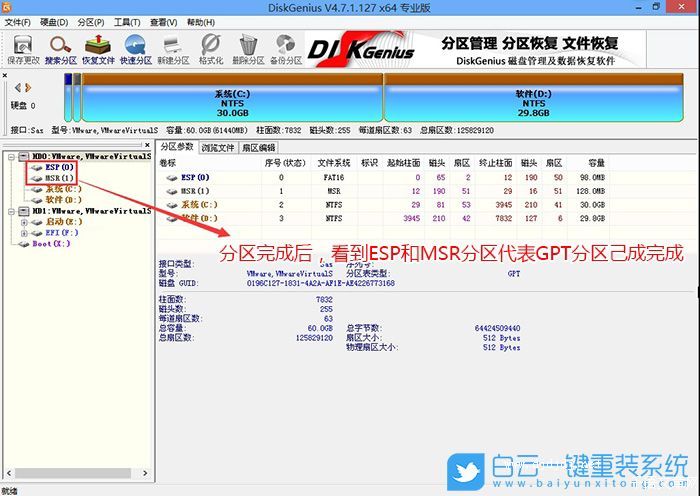2、8G或以上大小的启动U盘,推荐使用白云一键重装工具(工具特点:1、支持PE下自动修复UEFI+GPT引导,2、支持LEGACY/UEFI双引导,3、一键装机自动注入USB3.0和Nvme固态硬盘驱动,4、一键装机自动认别GHO WIM ESD系统格式)
3、支持联想电脑的Win10系统下载:Win10镜像下载(Win10专业版)
系统下载地址:https://msdn.pe8.com/win10.html
1、UEFI安装Win10,只支持安装64位系统,不支持32位系统
3、如果是双硬盘,那么我们要将固态硬盘分区改为GUID(GPT分区),机械硬盘不用分区,如果两块硬盘都分区为GUID,注意调整固态硬盘为第一启动项,第一启动项字样一般为Windows Boot Manager
4、需要注意有双硬盘情况,如果从盘带有ESP MSR以及有其它还原分区Recovery情况下,一定记得将从盘这几个分区干掉,直接选择将主盘快速分区,出现ESP MSR分区即可安装系统
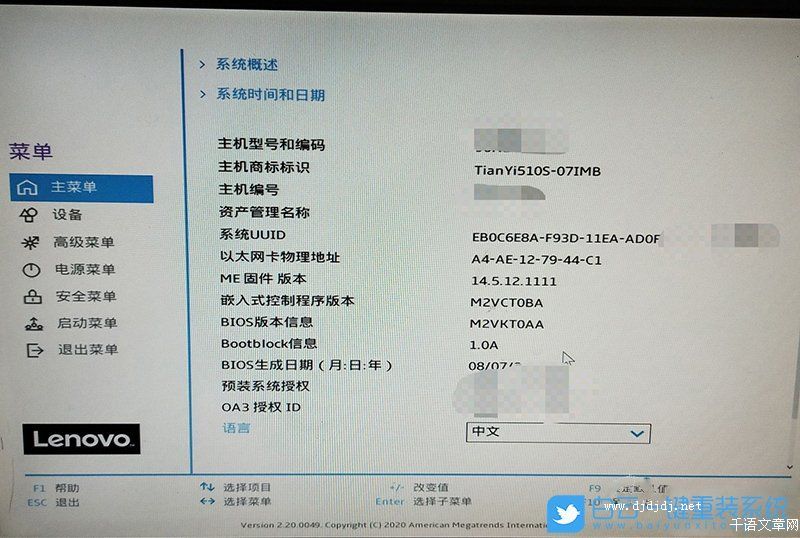
2、按键盘方向键,左侧移动到设备,右侧选择ATA 设备菜单,将硬盘模式默认的RAID或RST模式改成AHCI模式,否则可以导致PE找不到硬盘的情况;

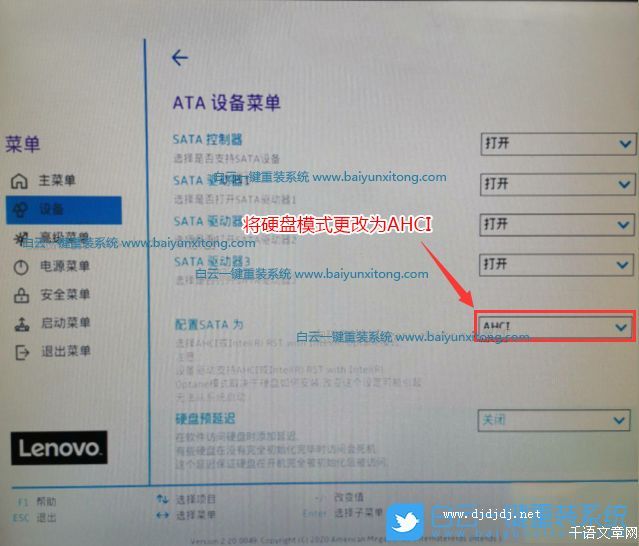
3、按键盘方向键,切换到安全菜单,将安全启动关闭。安装Win10可以不关闭,但是关闭安全启动可以加快开机速度;
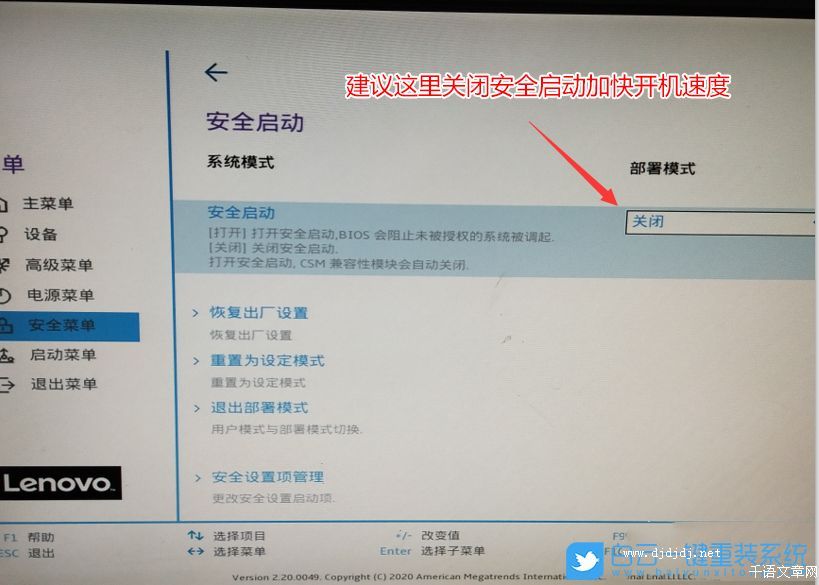 4、按键盘方向键,左侧移动到菜单项下的启动菜单,右侧调整主要启动顺序,注意安装完系统后将硬盘设置为第一启动(进入PE时可以按快捷方式F12选择U盘进入PE安装);
4、按键盘方向键,左侧移动到菜单项下的启动菜单,右侧调整主要启动顺序,注意安装完系统后将硬盘设置为第一启动(进入PE时可以按快捷方式F12选择U盘进入PE安装);
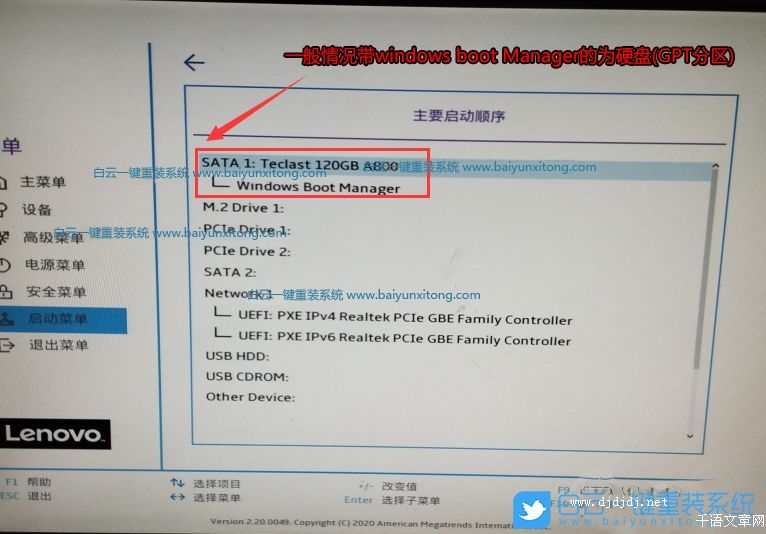 5、BIOS修改完成后,记得按F10保存并退出。插入制作好的U盘启动盘,重启按F12或FN+F12调出启动管理对话框,默认是UEFI的引导,所以要回车选择UEFI开头的USB HDD识别到U盘启动进入PE;
5、BIOS修改完成后,记得按F10保存并退出。插入制作好的U盘启动盘,重启按F12或FN+F12调出启动管理对话框,默认是UEFI的引导,所以要回车选择UEFI开头的USB HDD识别到U盘启动进入PE;
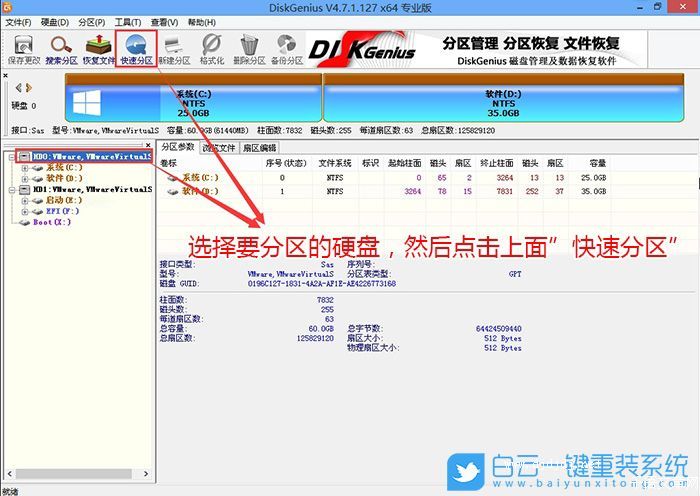 8、快速分区窗口中,选择GUID分区表类型,然后选择分区数目(大家可以根据实际情况看要划分多少个分区),勾选创建新ESP分区和创建MSR分区,然后就是磁盘空间大小的设置,推荐C盘大小大于60G比较好,最后如果是SSD固态硬盘的话,还要选择4096扇区进行4K对齐;
8、快速分区窗口中,选择GUID分区表类型,然后选择分区数目(大家可以根据实际情况看要划分多少个分区),勾选创建新ESP分区和创建MSR分区,然后就是磁盘空间大小的设置,推荐C盘大小大于60G比较好,最后如果是SSD固态硬盘的话,还要选择4096扇区进行4K对齐;
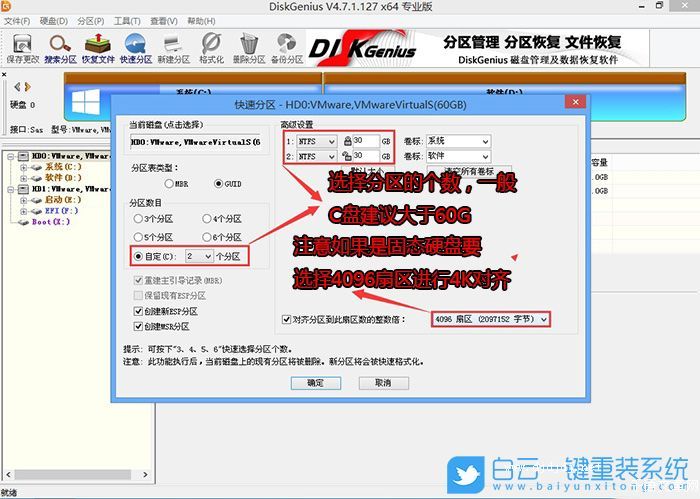
9、分区完成后,可以看到ESP和MSR分区已经完成,也就说明EFI系统引导分区已经建立完成,可以安装系统了;